Cara Memperbaiki Bluetooth Komputer Tidak Connet Mudah! – Bluetooth adalah salah satu teknologi nirkabel yang sangat berguna untuk menghubungkan berbagai perangkat tanpa kabel. Namun, kadang-kadang Bluetooth di komputer bisa mengalami masalah yang menyebabkan perangkat tidak bisa terhubung. Artikel ini akan membahas cara memperbaiki Bluetooth di komputer dengan langkah-langkah yang mudah dipahami. Kita juga akan membahas pengertian dasar tentang Bluetooth dan beberapa tips tambahan untuk memastikan perangkat Anda berfungsi dengan baik. Untuk lebih jelasnya simak artikel afk.co.id berikut mengenai Cara Memperbaiki Bluetooth Komputer Tidak Connet Mudah berikut ini.
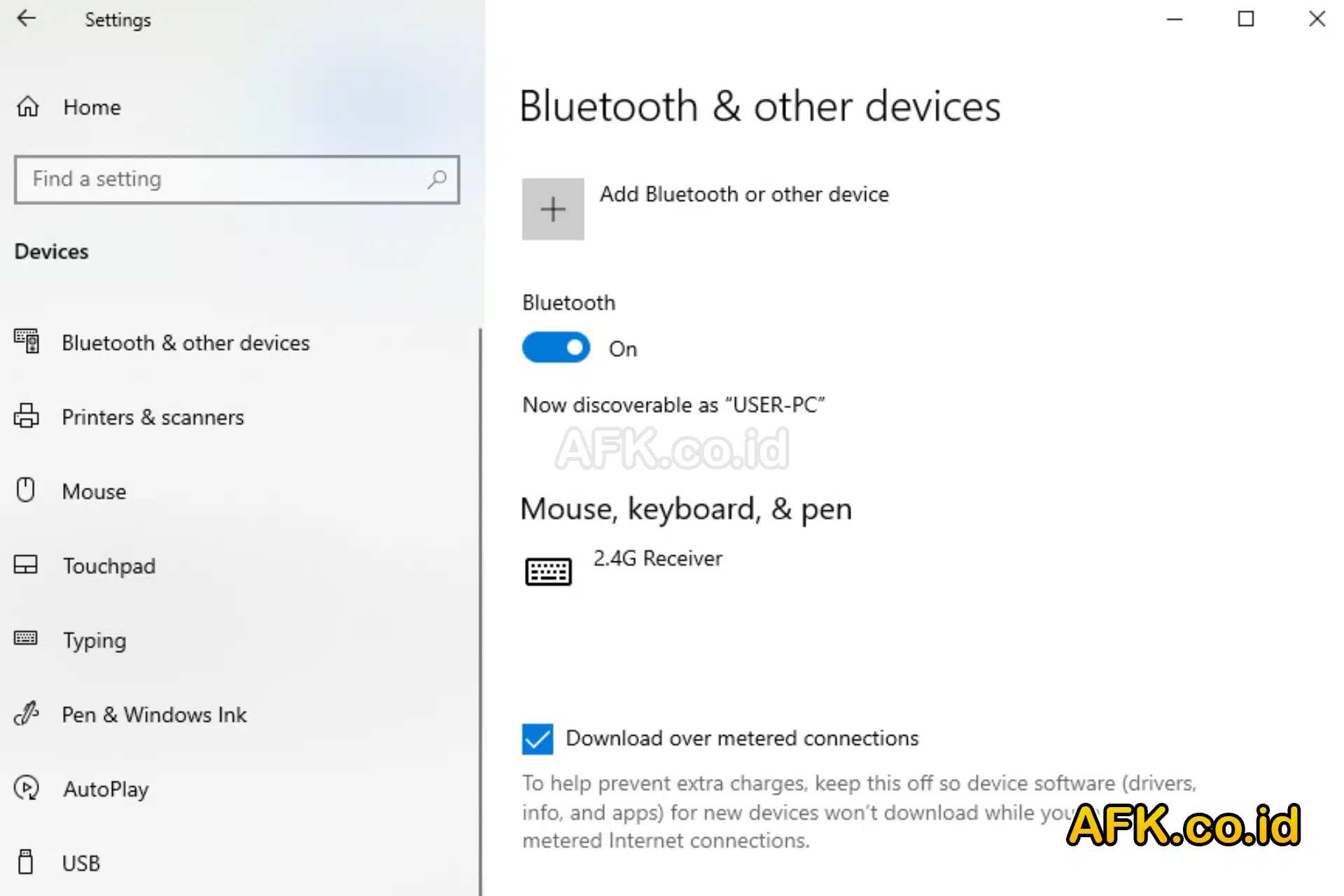
Pengertian Bluetooth
Bluetooth adalah teknologi komunikasi nirkabel yang memungkinkan perangkat elektronik seperti komputer, ponsel, dan tablet berkomunikasi satu sama lain dalam jarak pendek menggunakan frekuensi radio. Teknologi ini sangat berguna untuk mentransfer data, menghubungkan perangkat periferal seperti mouse dan keyboard, serta streaming audio ke headphone atau speaker nirkabel.
Penyebab Masalah Bluetooth di Komputer
Sebelum kita masuk ke cara memperbaiki Bluetooth, penting untuk memahami beberapa penyebab umum masalah Bluetooth di komputer:
- Driver yang Tidak Terpasang atau Kadaluarsa: Driver adalah perangkat lunak yang memungkinkan sistem operasi komputer berkomunikasi dengan perangkat keras. Jika driver Bluetooth tidak terpasang dengan benar atau kadaluarsa, perangkat mungkin tidak berfungsi dengan baik.
- Pengaturan Bluetooth yang Salah: Kadang-kadang, masalah sederhana seperti Bluetooth yang dimatikan di pengaturan sistem bisa menjadi penyebab.
- Masalah Perangkat Keras: Kerusakan pada modul Bluetooth di komputer bisa menyebabkan perangkat tidak bisa terhubung.
- Gangguan Sinyal: Perangkat lain yang menggunakan frekuensi radio yang sama bisa menyebabkan gangguan sinyal Bluetooth.
Cara Memperbaiki Bluetooth di Komputer
1. Memeriksa Pengaturan Bluetooth
Langkah 1: Mengaktifkan Bluetooth
Pastikan Bluetooth di komputer Anda sudah diaktifkan. Anda bisa memeriksanya dengan langkah berikut:
- Buka Pengaturan pada komputer Anda.
- Pilih Perangkat.
- Klik Bluetooth & perangkat lain dan pastikan sakelar Bluetooth dalam posisi Aktif.
Langkah 2: Menambahkan Perangkat Bluetooth
Jika Bluetooth sudah aktif tetapi perangkat masih tidak terhubung, coba tambahkan perangkat secara manual:
- Pada halaman Bluetooth & perangkat lain, klik Tambahkan Bluetooth atau perangkat lain.
- Pilih Bluetooth dan biarkan komputer mencari perangkat yang ingin Anda hubungkan.
- Pilih perangkat Anda dari daftar dan ikuti instruksi untuk menyelesaikan proses pemasangan.
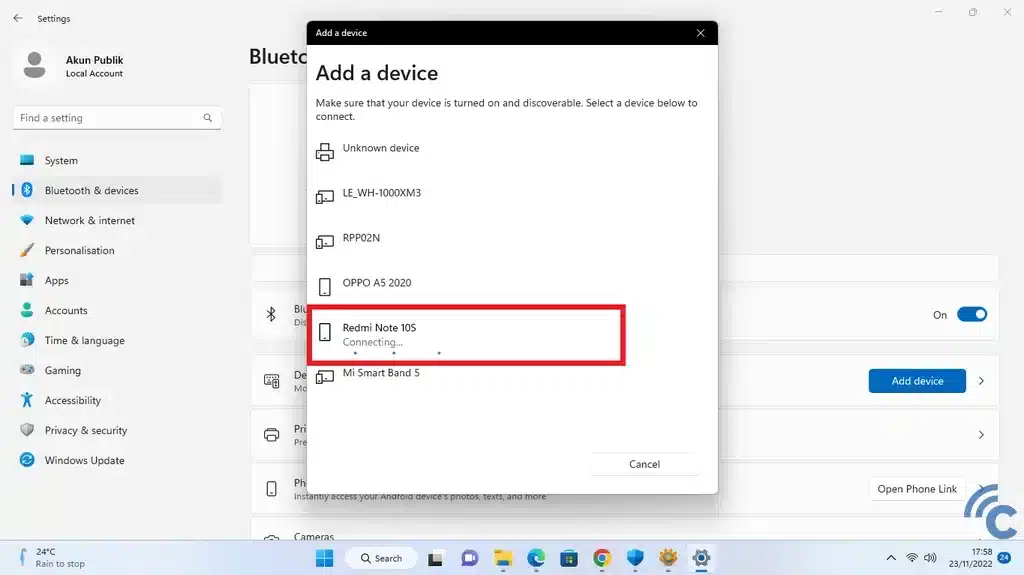
2. Memperbarui atau Menginstal Ulang Driver Bluetooth
Driver yang kadaluarsa atau tidak terpasang dengan benar bisa menyebabkan masalah pada konektivitas Bluetooth. Berikut cara memperbarui atau menginstal ulang driver Bluetooth:
- Memperbarui Driver:
- Buka Device Manager dengan mengetikkan “Device Manager” di kotak pencarian Windows dan memilih aplikasi yang sesuai.
- Cari Bluetooth dalam daftar perangkat dan klik kanan pada perangkat Bluetooth yang ingin Anda perbarui.
- Pilih Update driver dan ikuti instruksi untuk mencari dan menginstal pembaruan.
- Menginstal Ulang Driver:
- Di Device Manager, klik kanan pada perangkat Bluetooth dan pilih Uninstall device.
- Restart komputer Anda. Windows akan secara otomatis mencoba menginstal ulang driver yang diperlukan.
3. Memeriksa Layanan Bluetooth
Layanan Bluetooth yang tidak berjalan bisa menyebabkan perangkat tidak terhubung. Pastikan layanan ini berjalan dengan langkah-langkah berikut:
- Tekan Win + R untuk membuka dialog Run.
- Ketik services.msc dan tekan Enter untuk membuka jendela Services.
- Cari Bluetooth Support Service dalam daftar.
- Klik kanan pada layanan tersebut dan pilih Start jika belum berjalan, atau Restart jika sudah berjalan.
4. Memeriksa Masalah Perangkat Keras
Jika semua langkah di atas tidak berhasil, masalah mungkin terletak pada perangkat keras Bluetooth. Berikut beberapa langkah yang bisa Anda coba:
- Periksa Modul Bluetooth:
- Jika Anda menggunakan dongle Bluetooth USB, pastikan dongle terpasang dengan benar.
- Coba gunakan port USB yang berbeda.
- Mengganti Modul Bluetooth:
- Jika Anda merasa modul Bluetooth internal rusak, pertimbangkan untuk mengganti modul tersebut atau menggunakan dongle Bluetooth USB sebagai alternatif.
5. Mengatasi Gangguan Sinyal
Gangguan sinyal bisa menyebabkan masalah pada koneksi Bluetooth. Berikut beberapa cara untuk mengatasi gangguan sinyal:
- Minimalkan Jarak:
- Pastikan perangkat Bluetooth berada dalam jarak yang dekat dengan komputer.
- Hindari penghalang fisik antara perangkat dan komputer.
- Kurangi Interferensi:
- Matikan perangkat lain yang menggunakan frekuensi radio yang sama, seperti microwave atau perangkat nirkabel lainnya.
- Pindahkan perangkat Bluetooth ke area yang memiliki lebih sedikit gangguan sinyal.
Tips Tambahan untuk Meningkatkan Koneksi Bluetooth
- Perbarui Sistem Operasi: Pastikan sistem operasi komputer Anda selalu diperbarui ke versi terbaru untuk mendukung driver dan perangkat terbaru.
- Gunakan Perangkat yang Kompatibel: Pastikan perangkat yang Anda gunakan kompatibel dengan versi Bluetooth yang ada di komputer Anda.
- Reset Perangkat Bluetooth: Jika perangkat masih tidak terhubung, coba reset perangkat tersebut ke pengaturan pabrik dan hubungkan kembali.

Kesimpulan
Masalah Bluetooth di komputer bisa disebabkan oleh berbagai faktor, mulai dari pengaturan yang salah hingga masalah perangkat keras. Dengan mengikuti langkah-langkah yang telah dijelaskan di atas, Anda bisa memperbaiki masalah Bluetooth dan memastikan perangkat Anda terhubung dengan baik. Selalu perbarui driver dan sistem operasi Anda, serta pastikan perangkat Bluetooth berada dalam jarak yang cukup dekat untuk menghindari gangguan sinyal.
Dengan memahami pengertian dan cara memperbaiki masalah Bluetooth, Anda bisa menikmati konektivitas nirkabel yang lancar di komputer Anda. Jangan ragu untuk mencoba solusi yang telah disebutkan dan temukan cara yang paling efektif untuk memperbaiki masalah Bluetooth di komputer Anda.
Demikian penjelasan mengenai Cara Memperbaiki Bluetooth Komputer Tidak Connet Mudah!, semoga dapat bermanfaat dan menambah wawasan Anda.